
Cara Mencadangkan dan Memulihkan Pesan Teks Android [Diperbarui]

Dengan perkembangan teknologi, dunia bergerak jauh lebih cepat dibandingkan sebelumnya, yang juga telah menurunkan biaya komunikasi secara signifikan. Namun, banyak orang masih tidak bisa melepaskan cara komunikasi pesan teks. Untuk menghindari kehilangan data yang disebabkan oleh kesalahan sistem, ponsel hilang, atau pengaturan pabrik yang tidak disengaja, kita perlu melakukan backup ponsel, terutama pesan-pesan yang sangat penting di ponsel Android kita. Tapi bagaimana cara mencadangkan dan memulihkan pesan teks di Android ? Apakah mungkin untuk mencadangkan dan memulihkan teks Android ?
Tentu saja. Bukan hanya bisa membackup SMS di Android , tapi juga bisa mengembalikan pesan teks yang terhapus di Android . Kini, muncul pertanyaan lain: Adakah cara sederhana dan efektif untuk melakukannya? Anda dapat menemukan jawabannya di bagian ini.
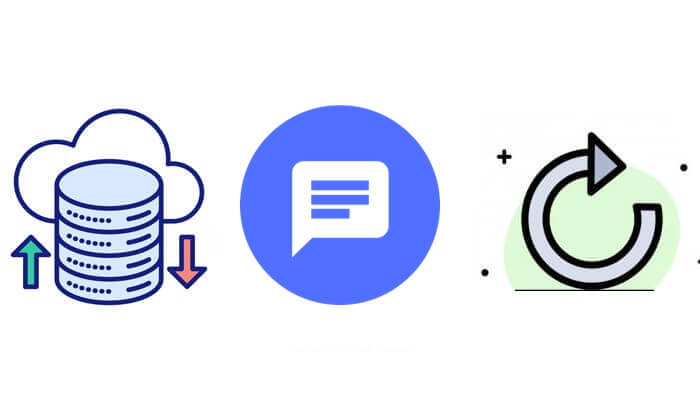
Jika Anda mencari solusi yang mudah dan cepat, Coolmuster Android Backup Manager adalah pilihan ideal Anda. Coolmuster Android Backup Manager adalah solusi mutakhir yang dirancang untuk menyederhanakan proses pengamanan data Android Anda. Dengan antarmuka intuitif dan fungsionalitas canggih, alat ini menawarkan pengalaman tak tertandingi untuk mencadangkan dan memulihkan pesan teks.
Fitur utama Coolmuster Android Backup Manager
01 Setelah menginstal Android Backup Manager di komputer Anda, sambungkan ponsel Android Anda ke PC menggunakan kabel USB atau Wi-Fi. Setelah perangkat lunak mendeteksi ponsel Anda, Anda akan melihat antarmuka di bawah.

02 Klik pada opsi "Cadangan" dan centang "Pesan". Kemudian, pilih lokasi di PC Anda untuk menyimpan cadangan Android . Setelah memilih, klik tombol "Back Up" untukmembackup SMS Android Anda ke PC .

01 Ikuti langkah-langkah pencadangan, dimulai dengan langkah 1, lalu pilih "Pulihkan".
02 Pilih file cadangan yang berisi pesan teks Anda. Kemudian klik "Pulihkan" dan tunggu prosesnya selesai.

Panduan video
Coolmuster Android Assistant adalah alat manajemen ponsel Android yang komprehensif, yang dengannya Anda dapat mengelola, mentransfer, atau mencadangkan file Android tertentu, termasuk aplikasi, kontak, log panggilan, SMS, musik, foto, video, buku, dan file lain di komputer.
Untuk lebih spesifiknya, ini mendukung pencadangan dan pemulihan keseluruhan data ponsel Android di PC dengan 1 klik dengan kualitas lossless, menginstal/ menghapus aplikasi Android , menambahkan baru, menghapus, mengedit, mengirim, mengekspor/mengimpor kontak, mengimpor/mengekspor dan menghapus log panggilan , menambah baru, menghapus, mengekspor/mengimpor, mengatur ulang, menyalin dan meneruskan SMS, menambahkan baru, mengekspor, dan menghapus musik, menambahkan baru, menghapus dan mengekspor foto, menambah, menghapus dan mengekspor video, serta menambahkan baru, menghapus dan mengekspor buku.
01 Setelah menginstal dan meluncurkan Android Assistant di komputer Anda, sambungkan ponsel Android Anda ke komputer melalui kabel USB atau Wi-Fi. Setelah koneksi berhasil, Anda akan melihat informasi utama ponsel Android di komputer.

02 Pilih "SMS" dari jendela kiri untuk melihat pratinjau pesan di ponsel Android Anda, centang item yang ingin Anda cadangankan di jendela kanan dan pilih "Ekspor" di atas untuk mencadangkan SMS dari Android ke komputer. Anda dapat menyelesaikan pencadangan pesan dalam format HTML, TEXT, CSV, BAK, atau XML.

01 Ulangi langkah 1 untuk menghubungkan ponsel Android Anda ke komputer Anda.
02 Pilih "SMS" dari jendela kiri, lalu klik "Impor" di atas dan pilih file pesan cadangan di komputer untuk memulihkan pesan teks ke ponsel Android . Mendukung impor pesan dengan format BAK dan XML.

Google menyediakan metode bawaan untuk mencadangkan pesan teks Anda, sehingga nyaman dan gratis bagi sebagian besar pengguna. Metode ini secara otomatis menyinkronkan data SMS dengan akun Google Anda dan memulihkannya selama penyiapan perangkat.
Langkah 1. Buka pengaturan ponsel Android Anda.
Langkah 2. Navigasikan ke "Sistem" > "Cadangan".
Langkah 3. Aktifkan "Cadangkan ke Google Drive" dan pastikan "SMS" dipilih.

Langkah 1. Saat menyiapkan perangkat baru, masuk dengan akun Google yang sama. Jika Anda telah menyiapkan ponsel dan ingin memulihkan SMS dari cadangan Google, Anda perlu mengembalikan ponsel ke setelan pabrik lalu menyetelnya kembali. Hal ini akan mengakibatkan hilangnya semua data Anda yang ada.
Langkah 2. Selama proses penyiapan, pilih untuk memulihkan data dari cadangan Google Drive Anda.
Selain metode di atas, SMS Backup & Restore juga merupakan alat yang sangat populer di Android untuk mencadangkan dan memulihkan pesan teks. Ia menawarkan opsi pencadangan serbaguna, termasuk penyimpanan lokal, Google Drive, dan Dropbox. Berikut langkah-langkahnya:
Langkah 1. Instal dan luncurkan SMS Backup & Restore di ponsel Android Anda.
Langkah 2. Cadangkan pesan teks dengan mengklik secara berurutan: "Siapkan Cadangan" > "Pesan" > pilih lokasi penyimpanan (lokal atau cloud) > "Cadangkan Sekarang".
Langkah 3. Setelah diluncurkan, Anda dapat memulihkan pesan teks dengan memilih secara bergantian: "Pulihkan" > Pilih file cadangan > "Pesan", konfirmasi, dan tunggu hingga proses pemulihan selesai.

Mencadangkan dan memulihkan pesan teks di Android sangat penting untuk menjaga data penting Anda. Tergantung pada preferensi Anda, Anda dapat memilih antara solusi satu klik sederhana seperti Coolmuster Android Backup Manager atau pendekatan selektif dengan Coolmuster Android Assistant . Dengan mengikuti metode yang diuraikan dalam panduan ini, Anda dapat memastikan pesan teks Anda selalu aman dan mudah diambil saat diperlukan.
Jika Anda memiliki masalah atau ingin memberi tahu kami sesuatu, silakan tinggalkan komentar di bawah.
Artikel Terkait:
Cara Mencadangkan Pesan Teks di Android Seperti Pro Secara Efektif
Bagaimana Memulihkan SMS dari Kartu SIM? Tutorial Profesional
Panduan Lengkap Cara Mencetak Pesan Teks dari Android [5 Cara]





